按钮和画面(触摸屏)的基本操作
本手表的操作使用三个侧钮和画面(触摸屏)进行。
恢复画面
如果本手表的画面全黑,则请点击画面或按电源钮,等到画面明亮起来再执行操作。
按钮的基本操作
本节介绍表盘显示时能进行的按钮操作。
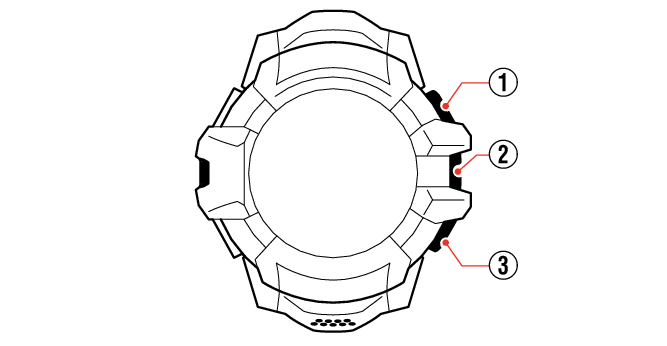
-
START钮(上钮)
-
电源钮
-
APP钮(下钮)
-
START钮(上钮)
-
电源钮
-
APP钮(下钮)
表盘显示时,按此钮开始活动的测量及/或显示用于选择测量项目的START画面。
有关详细说明请参照选择测量的活动。
表盘显示时,按此钮显示Wear OS by Google的APP列表。上下轻扫APP列表能让其滚动,点击一个APP选择并启动它。
如果显示的是APP画面、设定画面等表盘以外的画面,则按电源钮能返回表盘画面。
表盘显示时,按此钮显示能快速调出各种卡西欧原装功能的卡西欧APP画面。
有关详细说明请参照主要功能的快速调出(卡西欧APP)。
重要!
使用Wear OS by Google能改变START钮和APP钮的功能,但使用“DIGITAL”表盘时不要改变这两个按钮的功能。
本说明书以不改变其功能为前提,对操作进行说明。
画面的基本操作(上下左右轻扫表盘)
表盘显示时,上下左右轻扫画面能调用Wear OS by Google的各种功能。
注
下述操作步骤是2021年4月的内容。这里介绍的操作步骤会因Wear OS by Google的更新等因素而改变。有关Wear OS by Google操作的详细说明,请参照下示网站。
https://support.google.cn/wear/
|
从上向下轻扫  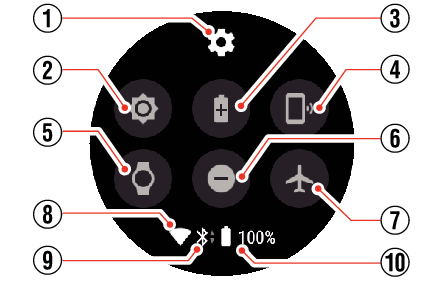 Wear OS by Google的设定画面出现。
|
|
从下向上轻扫   画面显示通知。 从下向上轻扫此画面能显示其他通知。 向右或向左轻扫通知能删除通知。 |
|
从左向右轻扫  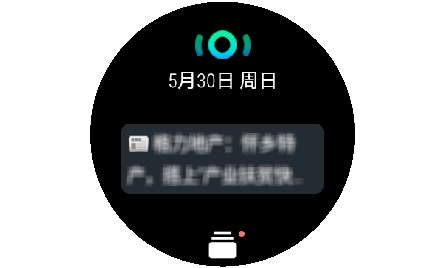 辅助画面出现。 |
|
从右向左轻扫  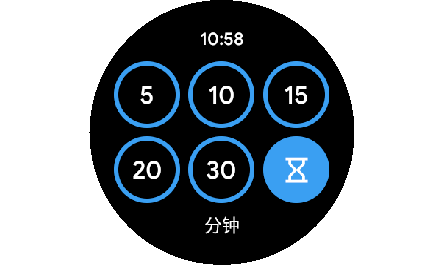 轻扫一次便显示下一张卡片*。 卡片是Wear OS by Google的功能。可用其查看各种信息,或执行各种任务。 |
